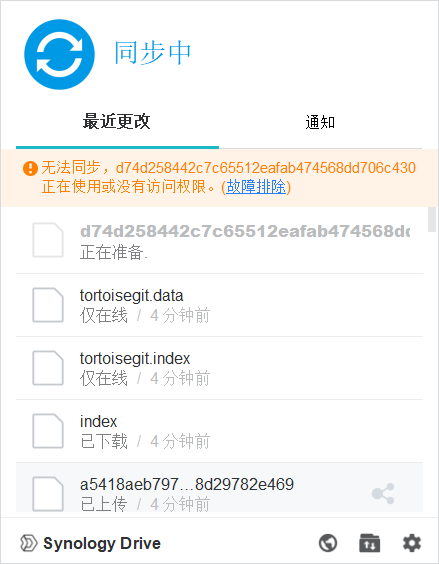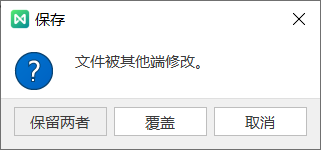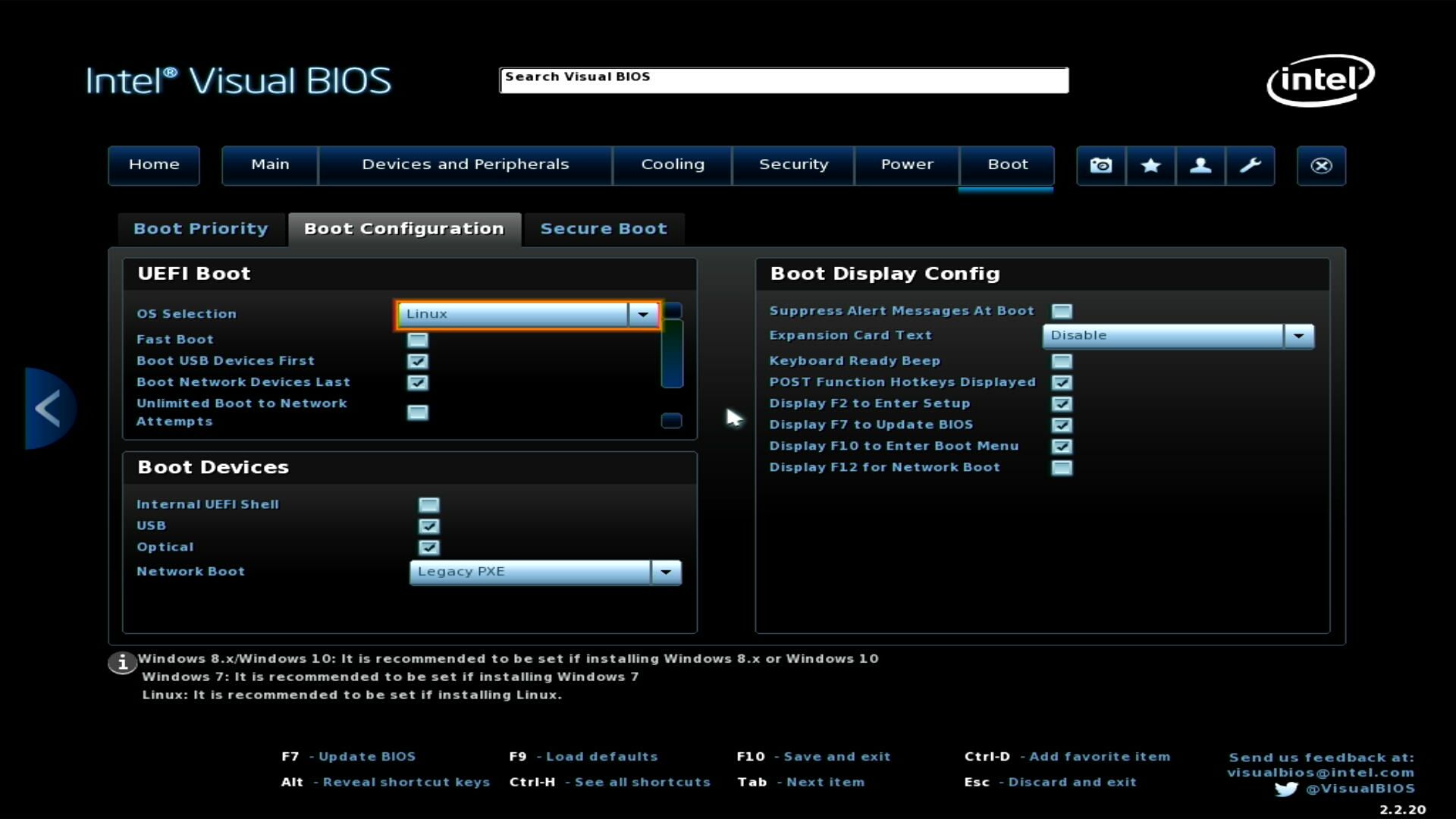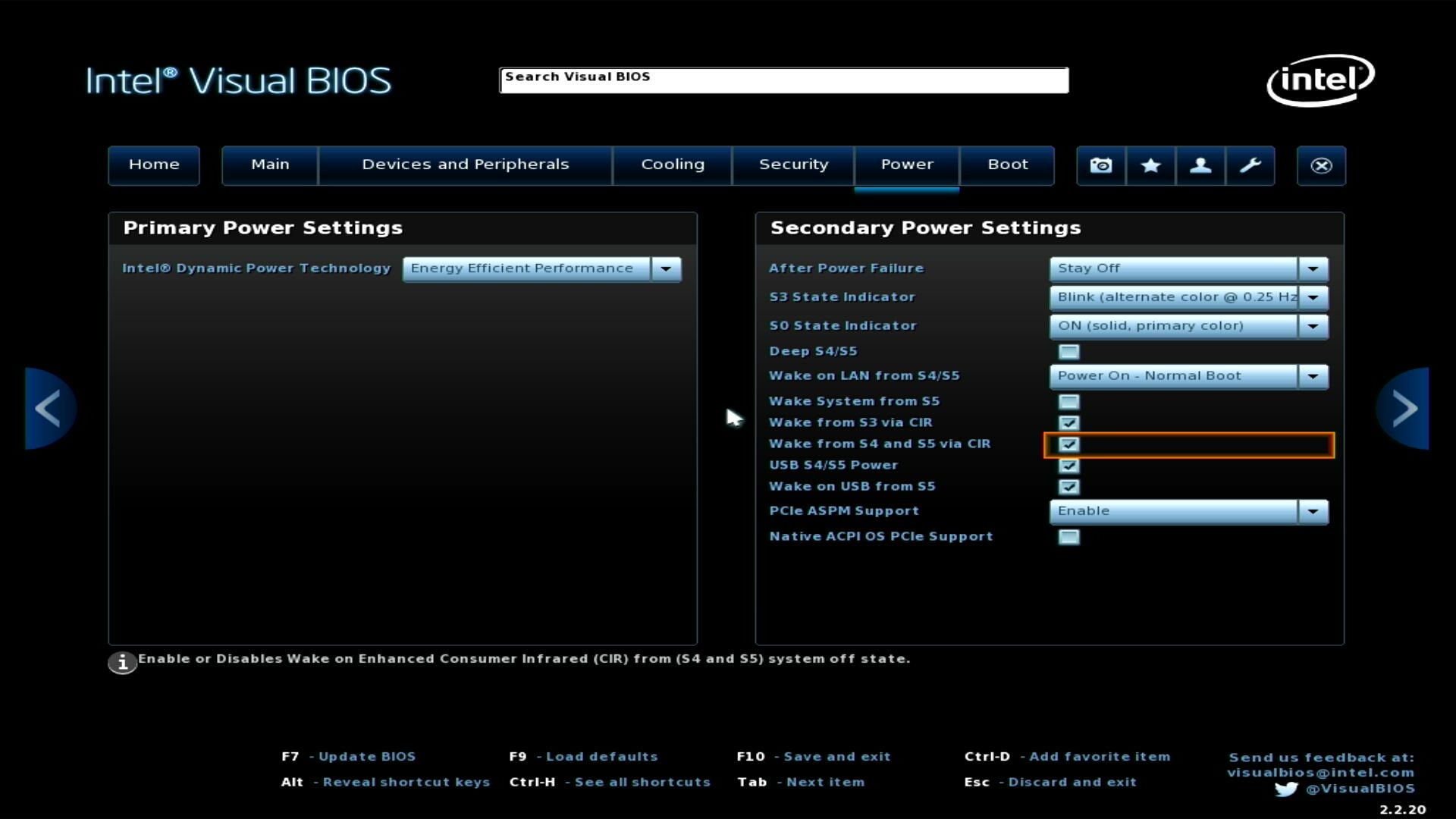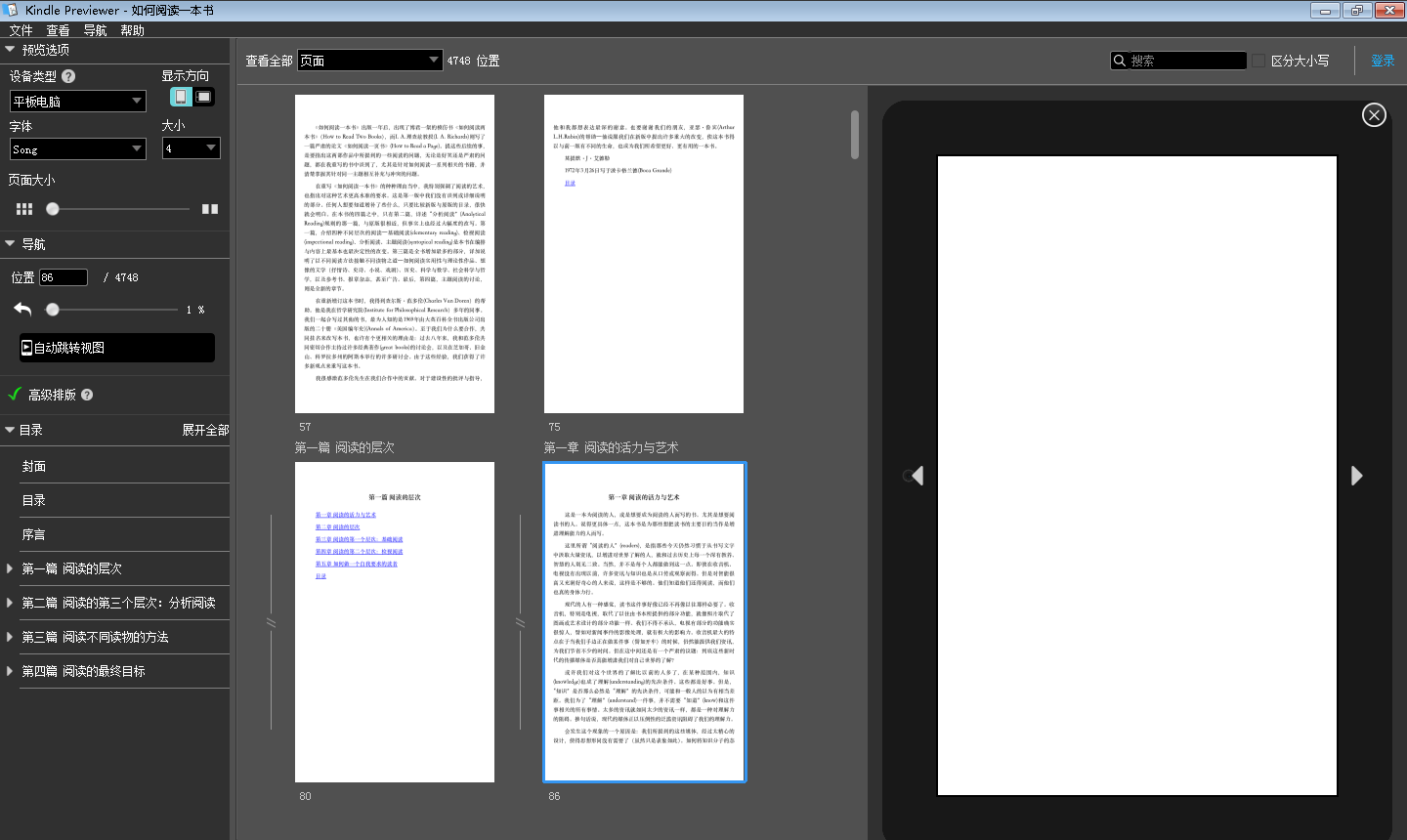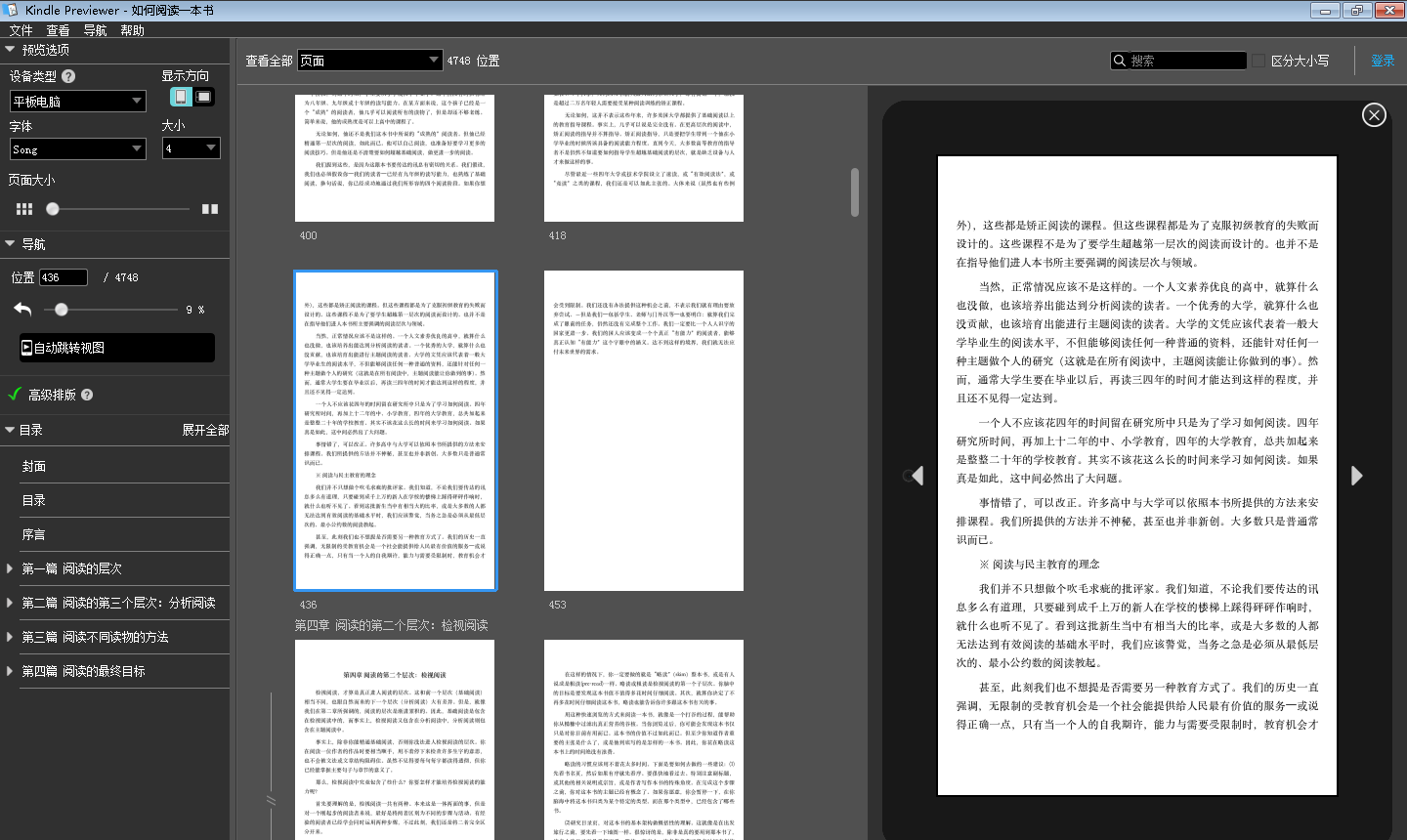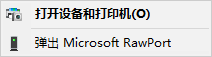使用Synology drive同步.git文件夹时,可能会出现“无法同步,正在使用或没有访问权限。(故障排除)”的问题。出现此问题,是由于被同步的文件是只读文件。查找文件发现是.git目录里面的objects目录下的文件。修改objects目录,去掉只读属性即可。
如果.git文件夹太多,逐个去掉目录的只读属性太麻烦。直接对需要同步的总文件夹修改,去掉只读属性,并且“将更改应用于此文件夹、子文件夹和文件”,即可。
其实此问题的根源是Synology drive的问题。在对包含.git目录的文件夹进行同步的时候,里面objects目录内容根本没有改变,是不需要对里面的文件进行修改的。但是Synology drive要修改里面的只读文件,导致出现问题。